Windows 10'da Özel Ekran Çözünürlüğü Ekleme
Windows, ekranınızın çözünürlüğünü, seçebileceğiniz oldukça uzun bir çözünürlük ayarları listesinden seçmenize olanak tanır. Windows 7'de ekranınız için önerilen bir ayar ve gerçekten düşük bir ayarınız vardı ve Denetim Masası'ndaki çözünürlük kaydırıcısında diğer ayarları seçebilirsiniz. Windows 10 size daha fazla seçenek sunar, ancak bağlı bir ekran için en uygun çözünürlüğü listelemiyorsa veya kullanmak istediğinizi listelemiyorsa, nasıl ekleyebileceğiniz aşağıda açıklanmıştır.
Ayarlar uygulamasını açın ve Ekran sekmesine gidin. Gelişmiş Ayarlar'ı tıklayın ve gelişmiş ayarlar ekranının en altına gidin. Adapter Bağdaştırıcı özelliklerini görüntüle’yi tıklayın.

Bu, ekran bağdaştırıcısının özelliklerini açacaktır. Bağdaştırıcı sekmesinde, "Tüm modları listele" düğmesini tıklayın. Bu, ekranınızın destekleyebileceği her çözünürlüğü listeleyen yeni bir pencere açacaktır. Buradan seçin ve "Tamam" ı ve ardından özellikler penceresinde "Uygula" yı tıklayın.
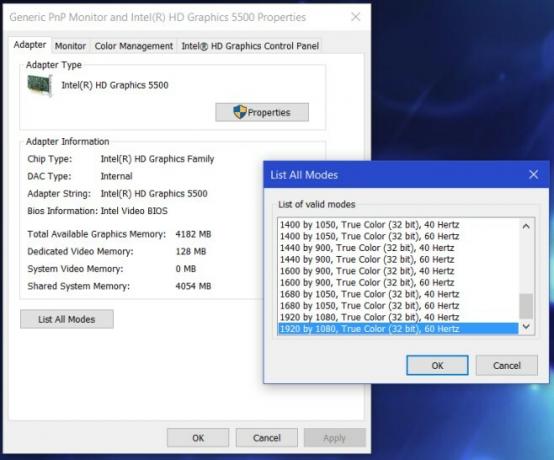
Seçtiğiniz çözünürlük şimdi uygulanacak ve beğenmediyseniz bir öncekine geri dönme seçeneğiniz olacaktır. Windows 7 kullanıyorsanız, gitmek için Ayarlar uygulamanız olmayacak ve bunun yerine Denetim Masası uygulamasını kullanacaksınız.
Denetim Masası uygulamasında Denetim Masası \ Görünüm ve Kişiselleştirme \ Ekran \ Ekran Çözünürlüğü'ne gidin ve Gelişmiş Ayarlar'ı tıklayın. Bu, Ekran Bağdaştırıcısının ayarlarını açar. Sürecin geri kalanı değişmeden kalacaktır; Bağdaştırıcı sekmesindeki all Tüm modları listele ’düğmesini tıklayın, bir çözünürlük seçin ve uygulayın.
Adaptörün desteklemediği bir çözünürlük ayarlayamayacağınızı söylemeye gerek yok. İşletim sisteminizi değil, bunu engelleyen bir donanım sınırlamasıdır. Birden fazla ekran bağladıysanız ve bunlardan biri doğru çözünürlükte görüntülenmiyorsa bunu özellikle yararlı bulabilirsiniz.
Arama
Yakın Zamanda Gönderilenler
Yüksek Yük Durumlarında Sistem Performansınızı ve Kararlılığınızı Artırma
Gerçek bir geek iseniz, bilgisayarınızda çalışan birden fazla progr...
Paylaşılan Klasörleri ve İzinleri Yönetme
Windows'da klasör paylaşımı kolaylaştı, ancak çoğu kullanıcının pay...
Windows Defender'da Sağlık Raporu Nasıl Onarılır
Windows 10 Creators Güncellemesi Windows Defender Güvenlik Merkezi...



